
Mithilfe eines Assistenten definieren Sie, welche Aktivitäten über einen Filter geändert werden sollen. Sie können dann einen oder mehrere zu ändernde Parameter auswählen und neue Werte für diese Felder setzen. Das kann zum Beispiel hilfreich sein, wenn Sie die Verantwortung für die Aktivitäten eines Kundenberaters, der aufhört, umverteilen müssen oder Ähnliches.
Schritt 1
Rufen Sie den Assistenten über Funktionen - Aktivität - Werte für eine Aktivitätsauswahl ändern auf. Lesen Sie den Text durch und klicken Sie danach auf Weiter.
Schritt 2
Wählen Sie aus, welche Aktivitäten geändert werden sollen. Die Auswahl kann im nächsten Schritt noch angepasst werden, aber es empfiehlt sich, so genau wie möglich zu filtern. Im hier angegebenen Beispiel möchte ein Mitarbeiter seine unbearbeiteten E-Mail-Aktivitäten abschließen, die er zwischen dem 01.01.2008 und dem 31.03.2008 erstellt hat.
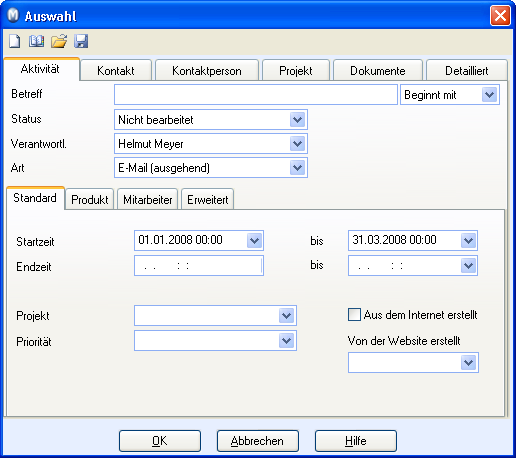
Klicken Sie auf OK.
Schritt 3
Passen Sie die Auswahl an, indem Sie das Häkchen vor den Aktivitäten entfernen, für die Sie die Werte doch nicht ändern möchten.
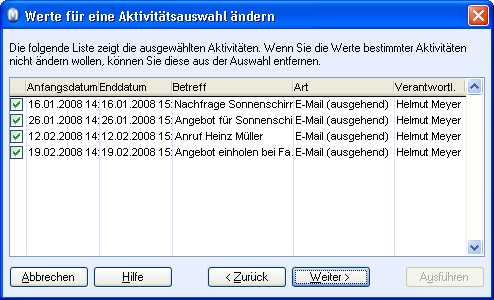
Klicken Sie auf Weiter.
Schritt 4
Legen Sie fest, welche Werte geändert werden sollen:
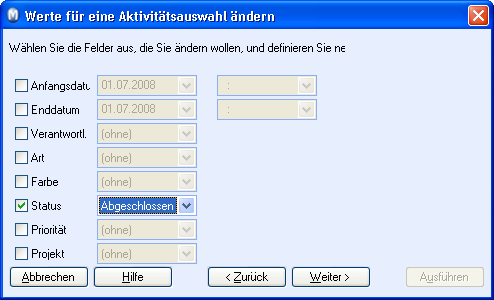
Wenn Sie mehrere Aktivitäten ändern möchten, können Sie eine zufällige Verteilung der Aktivitäten auf mehrere Kundenberater festlegen. Mehr dazu unter "Wie verteilt man Aktivitäten"hier.
Klicken Sie auf Weiter.
Schritt 5
Um die Auswahl leichter kontrollieren zu können, können Sie einen Bericht darüber ausdrucken, welche Aktivitäten geändert werden und welches die alten Werte waren. Klicken Sie für diesen Fall das Kontrollkästchen Bericht erstellen an und wählen Sie aus, ob der Bericht auf dem Bildschirm oder an den Drucker ausgegeben wird.
Klicken Sie auf Weiter.
Schritt 6
Klicken Sie auf Ausführen, um die Aktivität(en) zu ändern.
 Hinweis:
Dieser Vorgang kann nicht rückgängig gemacht werden. Sind Sie sich Ihrer
Auswahl nicht sicher, brechen Sie ab oder wechseln Sie Zurück,
um die Werte erneut zu prüfen und ggf. zu ändern.
Hinweis:
Dieser Vorgang kann nicht rückgängig gemacht werden. Sind Sie sich Ihrer
Auswahl nicht sicher, brechen Sie ab oder wechseln Sie Zurück,
um die Werte erneut zu prüfen und ggf. zu ändern.
Schritt 7
Dieser Schritt gilt nur bei inkonsistenter Start- oder Endzeit.
Wenn Sie nur die Startzeit geändert haben, ohne die Endzeit anzupassen (oder umgekehrt), kann die Endzeit auf einen Zeitpunkt gelegt werden, der vor der Startzeit liegt. Sie können nun entweder die alte Zeit im Verhältnis zur neuen aktualisieren oder die betreffenden Aktivitäten von der Aktualisierung ausschließen.
Klicken Sie auf Fortsetzen.
 Bevor die Änderungen in Kraft treten, bekommen Sie nun einen neuen Bericht
mit den letzten Änderungen wie in Schritt 6 beschrieben.
Bevor die Änderungen in Kraft treten, bekommen Sie nun einen neuen Bericht
mit den letzten Änderungen wie in Schritt 6 beschrieben.
Siehe auch: